
We hebben het over de nieuwe app Foto's van Apple gehad sinds deze onlangs werd uitgebracht als onderdeel van een grotere OS X-systeemupdate. Vandaag willen we bespreken hoe u diavoorstellingen en andere projecten kunt maken, zoals kalenders, kaarten en boeken.
Foto's is geen al te complexe applicatie. Het is bedoeld als de favoriete native tool voor fotobeheer van OS X. U kunt het gebruiken om foto's te bewerken en synchroniseer alles met iCloud dus al je Apple-apparaten - andere Macs, iPhones, iPads - hebben dezelfde foto's.
Net als iPhoto (de applicatie die het moet vervangen), bevat Photos de mogelijkheid om snelle diavoorstellingen op te zetten zodat ze gemakkelijk kunnen worden bekeken, of om foto's te exporteren voor verschillende projecten zoals kalenders, boeken en kaarten.
Met deze projecten kunt u persoonlijk professioneel afgewerkte cadeaus maken voor collega's, familie en vrienden.
Snelle diavoorstellingen maken
Als u een diavoorstelling wilt starten, kunt u er een maken met afbeeldingen uit uw filmrol of uit een album.
Hier kunnen we een diavoorstelling maken van foto's die op een bepaalde dag zijn gemaakt, door op de kleine afspeelpijl in de rechterbovenhoek te klikken.
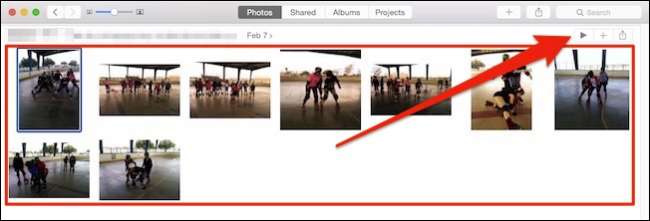
Er verschijnt een dialoogvenster zodat u effecten en muziek kunt kiezen. U kunt muziek uit alles in iTunes selecteren of de meegeleverde muziek van een thema gebruiken.
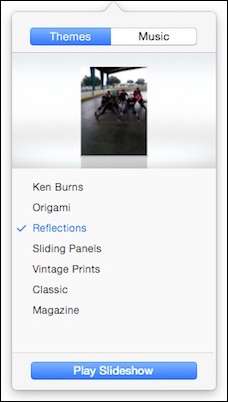
Simpel genoeg, als je alles goed vindt, kun je gewoon op 'Diavoorstelling afspelen' klikken en het zal beginnen.
Dit type diavoorstelling is bedoeld om snel en gemakkelijk te zijn, maar het is niet echt een project. Om een project te maken, moet u eerst een album maken.
Foto's toevoegen aan albums voor projecten
Als je een boek of kalender wilt maken, of gewoon een simpele kaart, dan is dat zo wil je je foto's een beetje bewerken , en voeg ze toe aan een album, zodat je ze gewoon naar je project kunt exporteren.
Om foto's aan een album toe te voegen, selecteert u eerst een foto of foto's en klikt u op de "+" naast de afspeelknop voor de diavoorstelling.
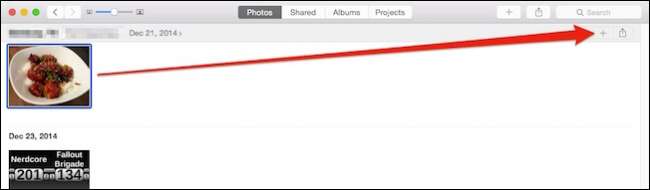
Let op wat u hierna ziet, want we komen er weer op terug. Het menu dat verschijnt, heeft verschillende selecties die relevant zijn voor dit artikel, maar we willen eerst ons project organiseren voordat we het maken.
We klikken op de selectie "Album".
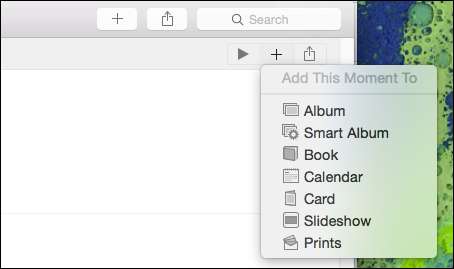
Wanneer u voor het eerst een album maakt, kunt u het een naam geven. Daarna zal het verschijnen in de "Album" selecties. We noemen dit eerste album 'Food'.
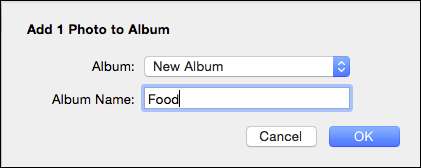
Nu kunnen we de rest van onze filmrol doornemen en foto's van eten toevoegen aan ons "Voedsel" -album.
Als alternatief kunt u het album "Alle foto's" openen en "Command" + selecteren gebruiken om de gewenste foto's te kiezen.
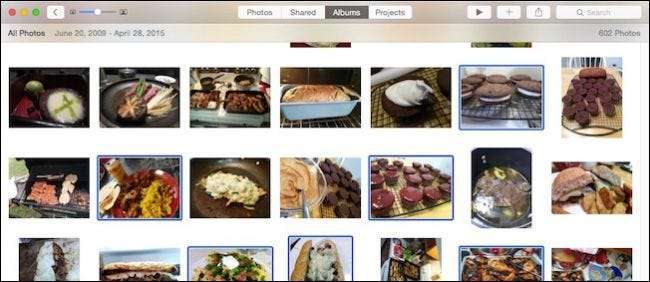
Klik vervolgens nogmaals op de "+" in de rechterbovenhoek en voeg ze toe aan uw album.
Een nieuw project maken van een album
Hier is dan ons "Food" -album in zijn ingevulde vorm. We kunnen er nu doorheen gaan en er foto's uit selecteren door op elke gewenste foto te klikken terwijl we de "Command" -toets ingedrukt houden.
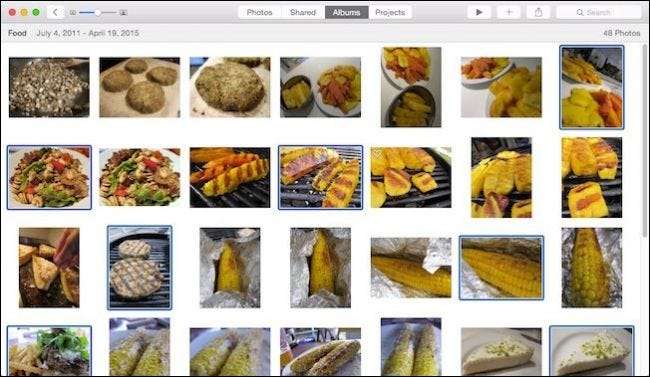
Nogmaals, u kunt op de afspeelknop klikken en een diavoorstelling starten zoals we eerder hebben besproken, of op de kleine "+" klikken voor een selectie van projecten.
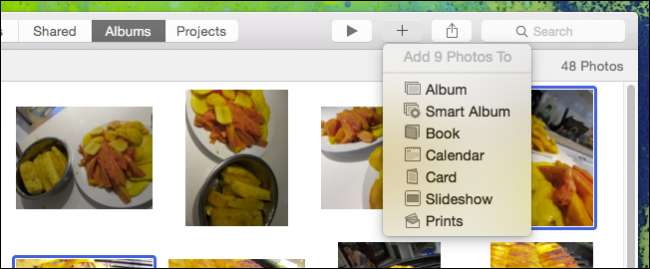
Laten we een boek beginnen om te illustreren hoe u een snel project kunt maken. We selecteren 'Boek' in de lijst en we krijgen formaten en prijsopties te zien.
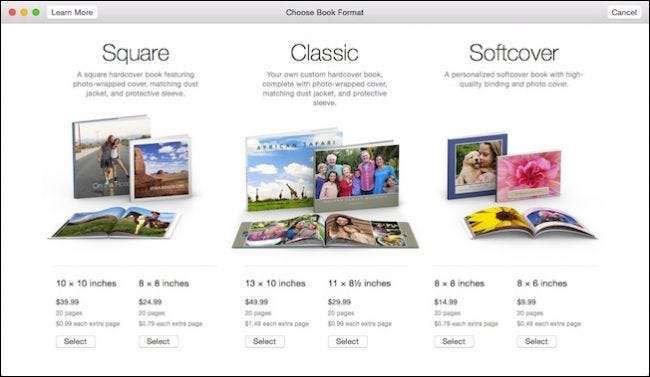
Zodra we een indeling hebben gekozen, kiezen we vervolgens een thema en vervolgens 'Boek maken' om ons project te starten.
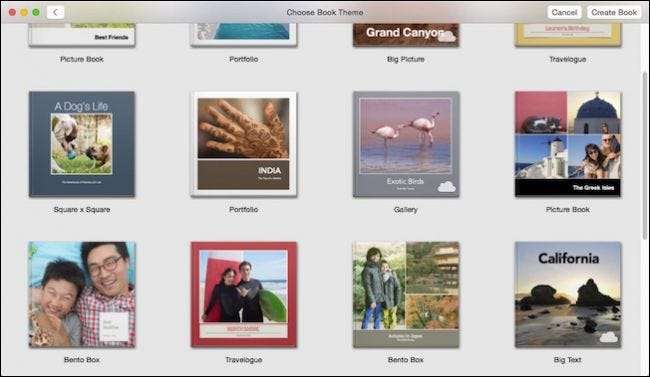
Het eerste dat opvalt, is dat de projectassistent de door ons gekozen foto's in de volgorde heeft geplaatst waarin we ze hebben uitgekozen. Het is gemakkelijk om de afbeeldingen in de door u gewenste volgorde te plaatsen. Klik en sleep ze gewoon van pagina naar pagina; waar je ze maar wilt.
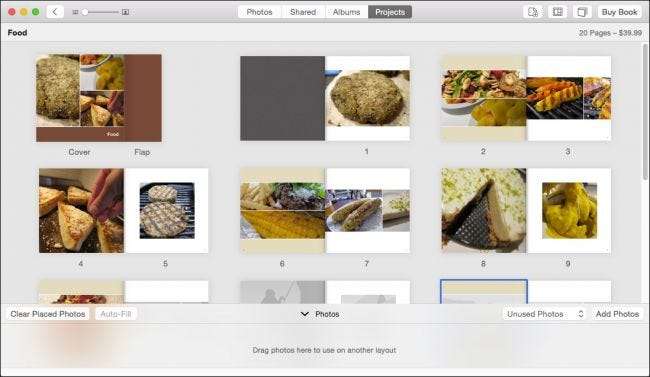
In de rechterbovenhoek zijn er vier knoppen (van links naar rechts) om pagina's toe te voegen / te verwijderen, de lay-outopties te tonen, de projectinstellingen te wijzigen en, in dit geval, om het boek te kopen als je klaar bent met het maken ervan.
Let op, het toevoegen van inhoud (pagina's, maanden, etc.) zal de prijs van uw project verhogen. Beide cijfers worden bijgewerkt om uw wijzigingen weer te geven.
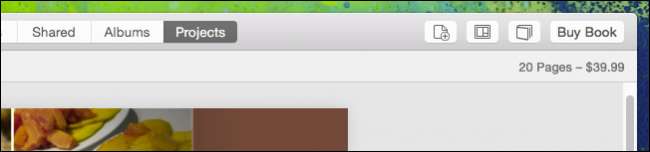
Vooral de knop voor projectinstellingen kan van pas komen. Vanaf hier kunt u snel het aantal pagina's verhogen, het thema, de indeling en de grootte wijzigen en meer.
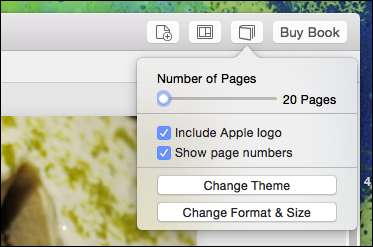
Als u de lay-out voor elke pagina wilt wijzigen, klikt u op de pagina en opent u de lay-outopties. U kunt beslissen hoe elke pagina wordt ingedeeld, evenals de achtergrondkleur.

Dubbelklik op een pagina om erop te focussen, herschik en verplaats uw foto's en bewerk tekst.
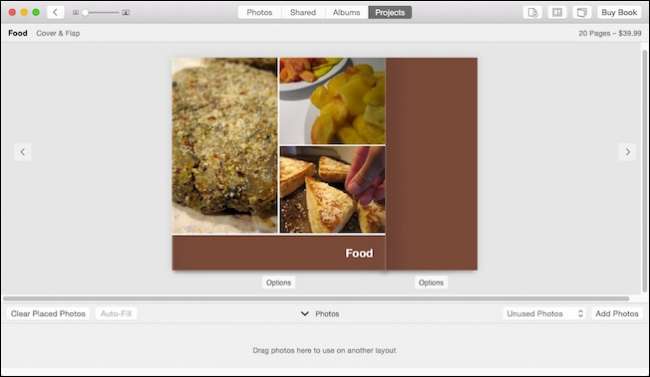
Merk ten slotte op dat er een "Foto's" -vak is dat onder aan het projectvenster verschijnt. Gebruik dit om geplaatste en ongebruikte foto's te sorteren, automatisch in te vullen, geplaatste foto's te wissen en, nog belangrijker, "Foto's toevoegen" aan uw project.
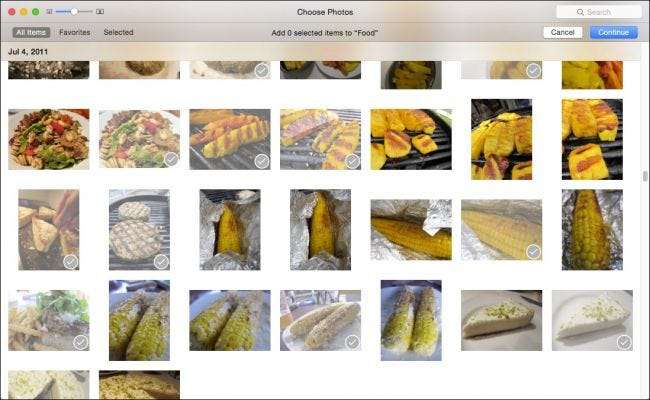
Zodra u nieuwe foto's aan uw project heeft toegevoegd, verschijnen ze in de lade als ongebruikt. U moet ze nog steeds plaatsen waar u ze wilt hebben.

Dat is zo ongeveer de basis van foto-projecten. Er is duidelijk meer aan de hand, elk project is een beetje anders, maar zou allemaal op dezelfde manier moeten werken. Vanaf hier denken we dat je dingen kunt uitzoeken.
Neem een pauze, bestel afdrukken en meer over diavoorstellingen
U bent niet verplicht om een project meteen af te ronden, noch om het direct na voltooiing te bestellen. Uw projecten, voltooid en onvoltooid, verschijnen nu in het venster "Projecten".

Naast boeken, kalenders en kaarten kunt u ook afdrukken van uw foto's bestellen.
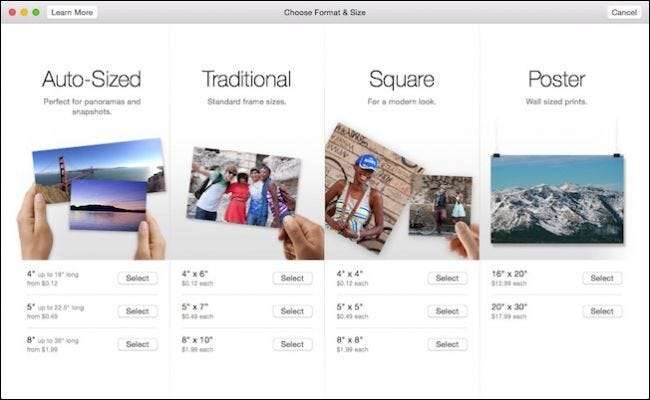
U kunt ook aangepaste diavoorstellingen maken die u voor gewone of speciale gelegenheden een naam kunt geven, opslaan en afspelen.
Als u een aangepaste diavoorstelling maakt met de knop Toevoegen, heeft u meer opties dan een snelle, zoals we u eerder hebben laten zien. Naast thema's en muziek kunt u de duur van elke dia en overgangseffecten instellen.
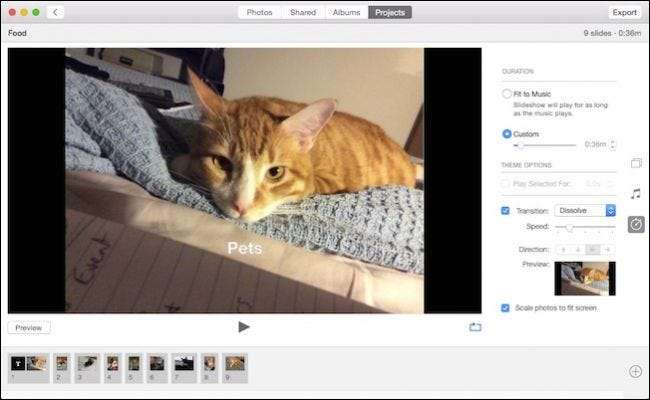
Als u meer foto's wilt toevoegen, klikt u op de kleine "+" helemaal rechts in de fotolade onderaan. Sleep foto's in de gewenste volgorde. Om uw diavoorstelling te bekijken voordat u klaar bent, klikt u op de knop "Voorbeeld".
Deze keer uw diavoorstelling is een project, zodat het beschikbaar is om te bewerken in het venster Projecten.
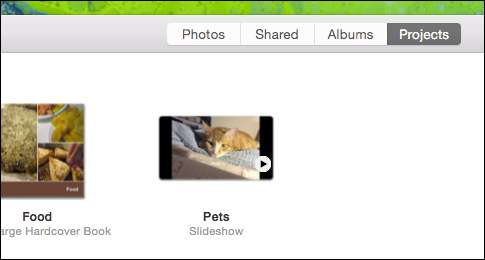
Als u het naar een film wilt exporteren, kunt u het vervolgens delen met vrienden en familie.

Het is duidelijk dat Foto's echt is afgestemd op mensen die dingen met hun foto's willen doen. Hoewel de mogelijkheid om ze te synchroniseren en te delen op al je apparaten geweldig is, is het toch fijn om iets te hebben dat je kunt bekijken, aanraken en ervan kunt genieten zonder dat je eerst je iPhone of iPad tevoorschijn hoeft te halen.
Het beste van alles is dat projecten zo eenvoudig zijn dat u er binnen enkele minuten een kunt maken, maar toch voldoende aanpassingsmogelijkheden biedt, zodat uw project uniek van u is.
Als je vragen of opmerkingen hebt die je zou willen toevoegen, laat dan je feedback achter op ons discussieforum.







